
【原神】GeForce NOWで原神をプレイしようとしたら、@マークが入力できなかった話
はじめに
2022年6月23日からGeForce NOWで原神がプレイできるように成りました。
GeForce NOWはクラウド上のサーバでゲームを動作させ、その映像をクライアント(PCやスマホ、タブレットなど)に転送してゲームをプレイするサービスです。
メリットとしては
・ゲームを端末にインストールしなくてもプレイする事ができる(端末の容量を消費しない)
・スペックが低い端末でもゲームがプレイできる
といったものが挙げられ、今までハイスペックなPCが必要であったゲームをより手軽に遊ぶことができるものとなっています。
そんなGeForce NOWはChromebookでも利用することができ、私が持っているChromebookでも遊ぶことができるのか、早速試してみたいと思います。
Chromebookで原神ができるのか?!
実は既に手持ちのChromebookにはGeForce NOWをインストールしており、Xboxのコントローラを使ってゲームができるというところまでは確認済みです。
GeForce NOWのインストールは他のアプリ同様、Google Playストアから行うことができます。
また、XboxのコントローラはUSB Type-C to Cのケーブルを使って有線で接続して使っており、特に設定も不要で挿すだけで使うことができます。
Chromebookは携帯性にも優れていますし、USB Type-Cのアクセサリー類も大体使えるので非常に良く出来たデバイスだと思うのですが、いまいち普及していないのが本当に残念です。
さて、ChromebookでGeForce NOWを起動させ、更に原神を起動させて行きましょう。

私はフリープランなので少し待ち時間がありますが、数分待てばログイン画面に遷移できます。
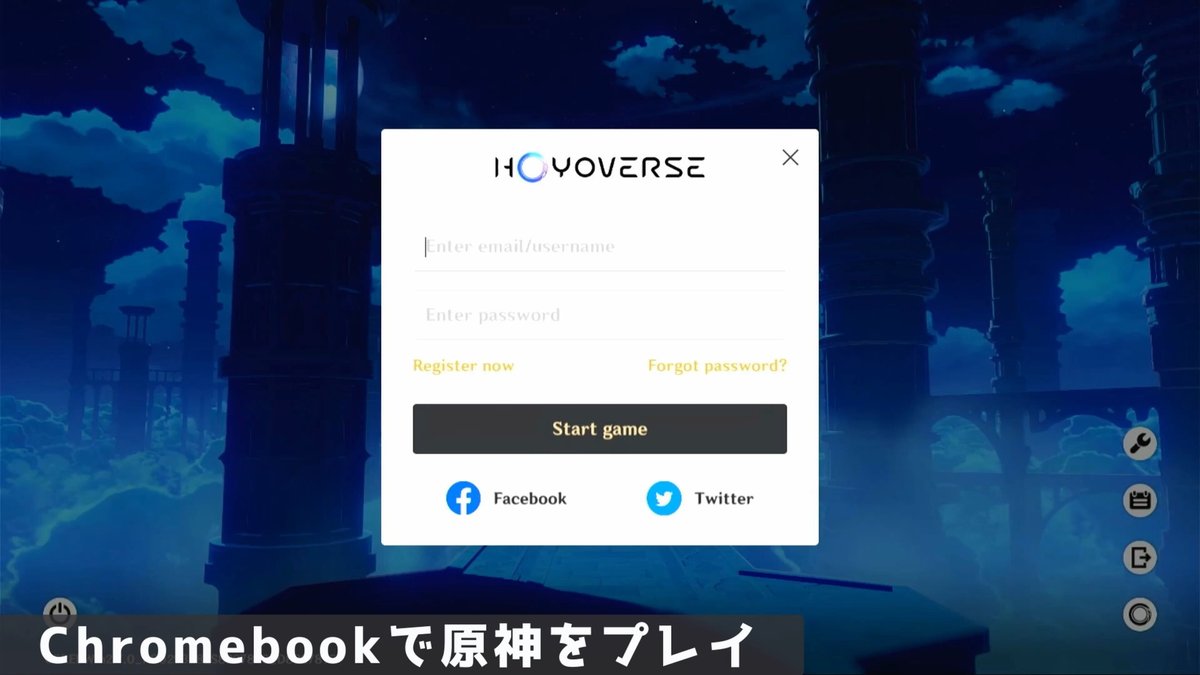
あれ、@マークが入力できない??!!
初見で一番困ったのがこのログイン画面でのことでした。
私はmiHoYoアカウント(miHoYo通行証)をメールアドレスで登録しているのですが、「@」マークのボタンを押しても全然入力できないのです。
いくつかキーを押してみて気付いたのですが、どうもGeForce NOWでのキーボードは英語キーボード配列になっているようで、「@」マークを打つためには「Shift + 2」を押す必要があるのです。
はい、大事なことなので2回言いますが、
「@」マークを打つためには「Shift + 2」を押す必要があります。

英語キーボードというところまでは分かっても@マークの位置がどこだったかなかなか思い出せなくて、数分@マークのいち探しで格闘してしまいました。。
あともう1点、ログイン後に表示される2段階認証の画面なのですが、「Get a verification」のボタンを押すまで確認コードが届かない事に気付くまでこれまた数分掛かってしまいました…。

ちょーっと分かり辛いですよねぇ。。
設定で日本語に変更しよう
確認コードの入力が終わればいよいよゲームが開始できるのですが、そのままでは英語なので設定で日本語に変更して行きます。
普段PC版の原神をプレイしている方は分かると思いますが、メニューを出すには「ESC」キーを押下し、マウス操作で設定画面に遷移します。
私の場合はXboxのコントローラを使うのでコントローラの設定と併せて言語設定を変えていきます。

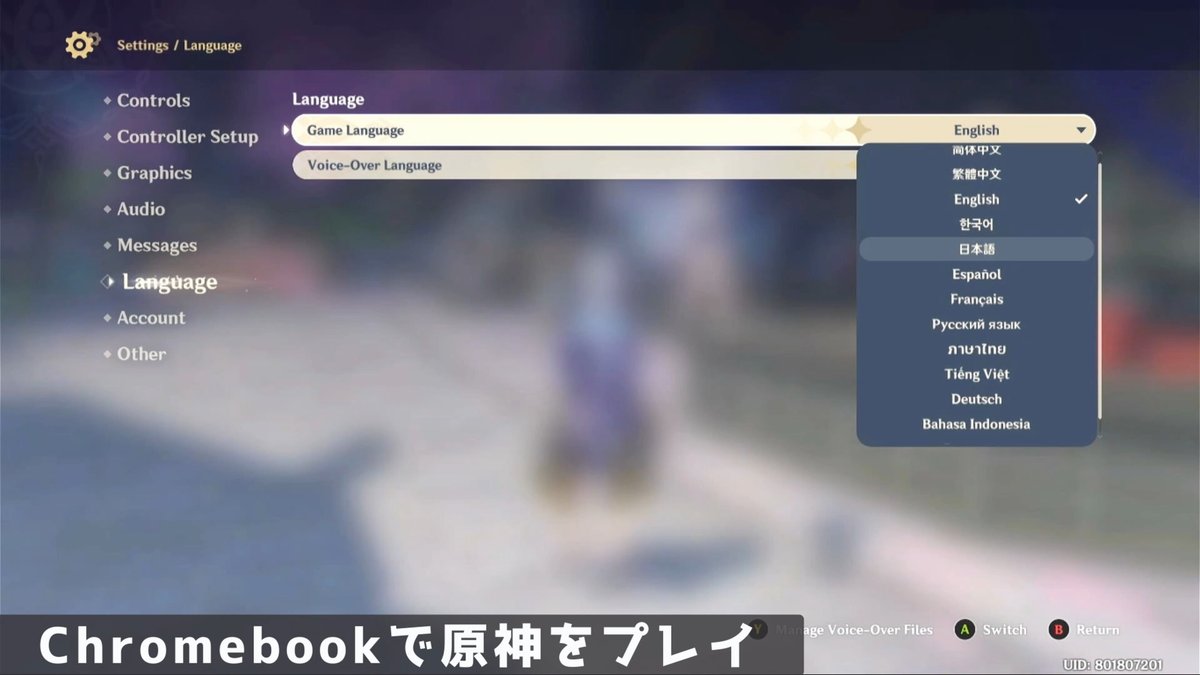
残念な事にこれらの設定はゲームが終了する度にリセットされてしまうので毎回設定を変える必要があるのですが、面倒な人はそのまま英語でプレイしてしまうというのも気分転換には良いかも知れないですね。
詳しくは動画を見てね
実際にどの程度ゲームが動くのか、というところは動画を見てみるのが早いと思うので、私が作成した解説動画を参照ください。
インストール不要でゲームが遊べるGeForce NOWはとても便利なのですが、デフォルトが日本語だったり設定が保存できなかったりとまだ少し不便です。
恐らくプラットフォームの特性上これは改善されないと思いますが、Chromebookで原神が遊べるというメリットはとても大きく、外出先での空き時間で遊ぶという出来てしまいそうです。
※少なくとも実家に帰る際に重たいゲーミングノートPCを持って帰らなくて済みますね。
XBOX純正コントローラー
ASUS Chromebook Flip C302CA
ではでは。
よければ❤️、シェア⤴️、サポートお願いします❗🥰
